vista social(ビスタソーシャル)を無料体験する方法
- 2023.09.13
- SNS運用

vista socialはソーシャルメディアの管理と分析ができるツール。
vista socialは無料体験することができます。
今回はvista socialを無料体験する方法を解説します。
この記事を書いた人
 北岡ひろき(@kitaokahiro)
北岡ひろき(@kitaokahiro)
✅AIツールとSaaSの始め方を発信
✅SEOが大好きなWebマーケター
✅最高アクセス数20万PV
⇒月5万円稼ぐアフィリエイトロードマップはこちら
※当ページのリンクには広告が含まれる場合があります。
\無料ではじめる/
vista socialを無料体験する方法については『vista socialを無料体験する方法』の記事で画像つきでわかりやすく解説しているのでぜひご覧ください。
vista socialの始め方・使い方は『vista socialの始め方・使い方』の記事をご覧ください。
年額プランにすると3ヶ月分が無料
タップできるもくじ
vista socialを無料体験する方法は次の通り
公式サイトにアクセス
「Get started now」をクリック
プラン選択
会員情報の入力
ビジネス情報の入力
メール認証
それぞれ詳しく説明します。
公式サイトにアクセス
vista socialの公式サイトにアクセスします。
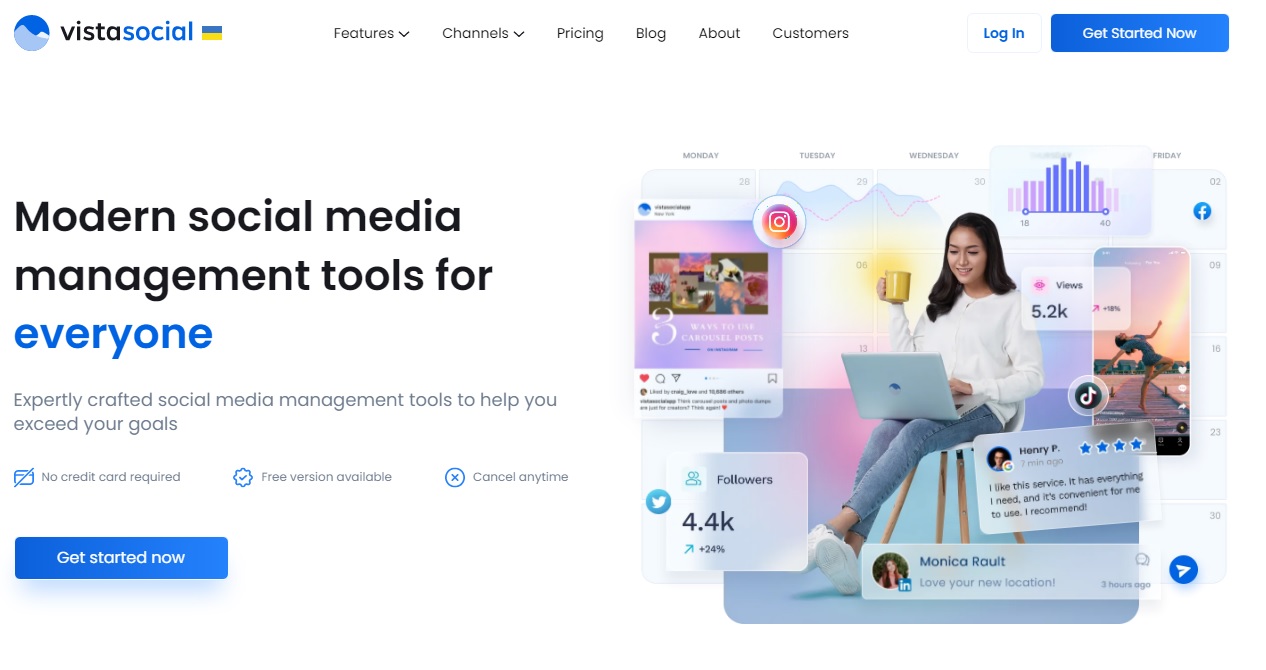
\無料ではじめる/
vista socialを無料体験する方法については『vista socialを無料体験する方法』の記事で画像つきでわかりやすく解説しているのでぜひご覧ください。
vista socialの始め方・使い方は『vista socialの始め方・使い方』の記事をご覧ください。
年額プランにすると3ヶ月分が無料
「Get started now」をクリック
「Get started now」をクリックします。
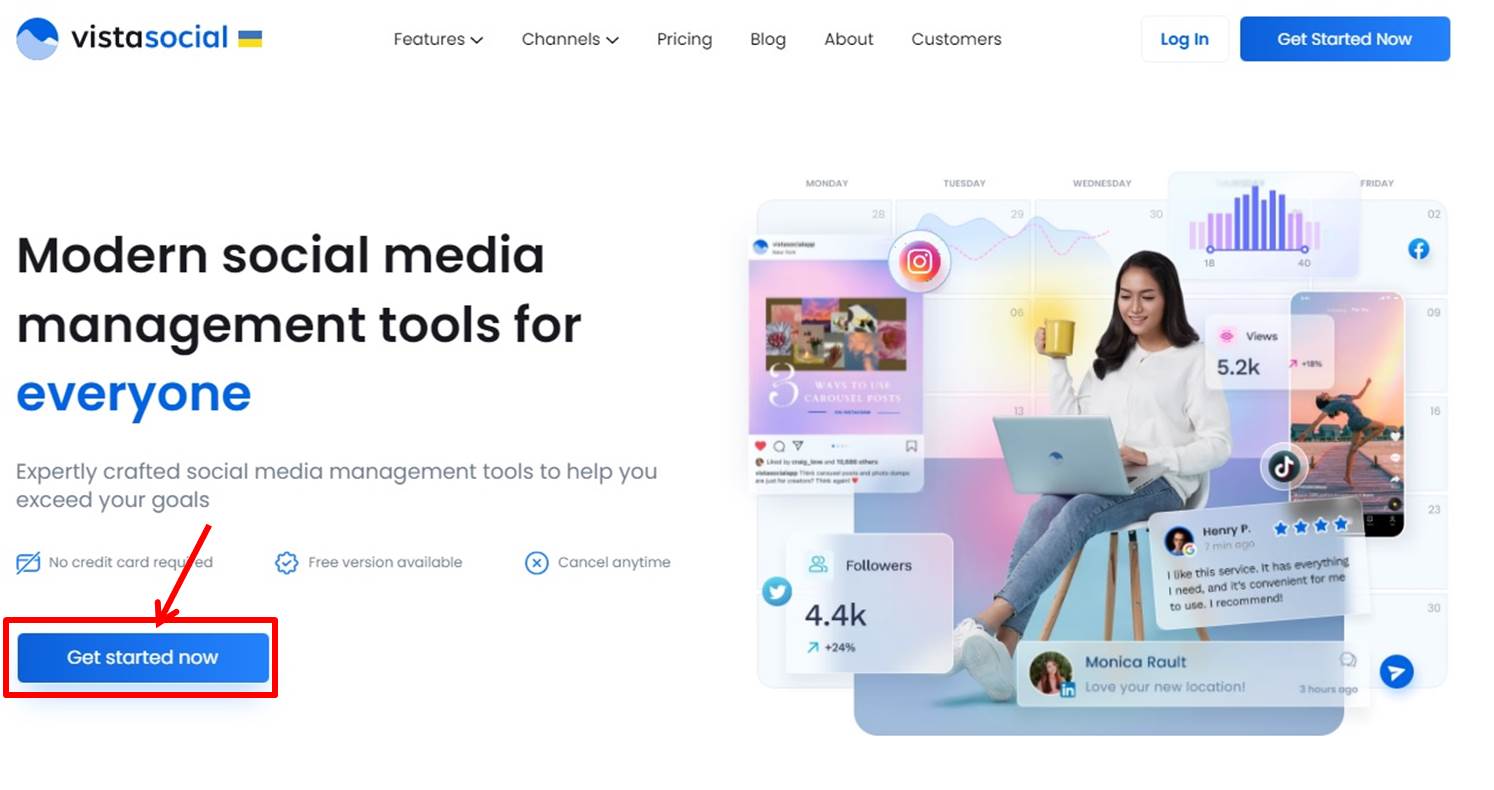
プラン選択
プランを選択します。
月額払いまたは年額払いを選択。
今回はPro+プランの「開始」をクリックします。
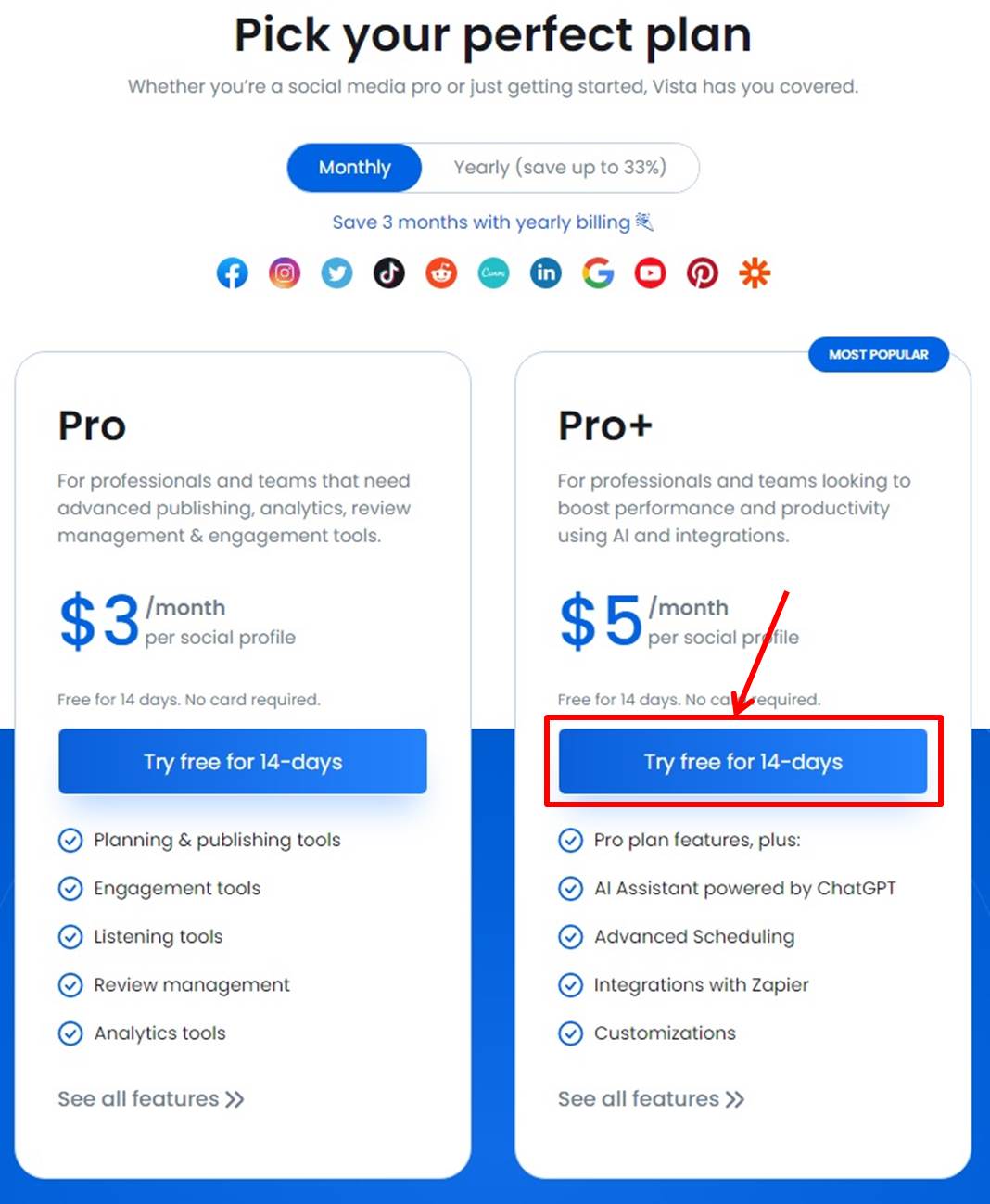
vista socialのプラン毎の価格と機能については『vista socialの価格・料金』の記事をご覧ください。
会員情報の入力
アカウント登録に必要な情報を入力します。
「名前」、「メールアドレス」と「パスワード」を入力
「Create account」をクリックします。
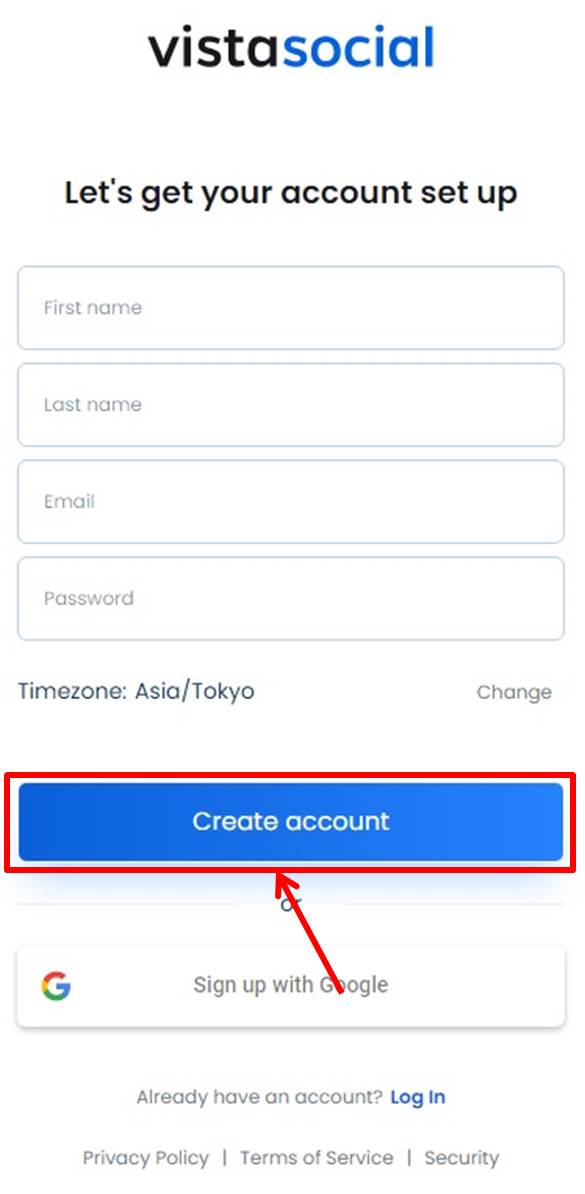
ビジネス情報の入力
ビジネス情報を入力します。
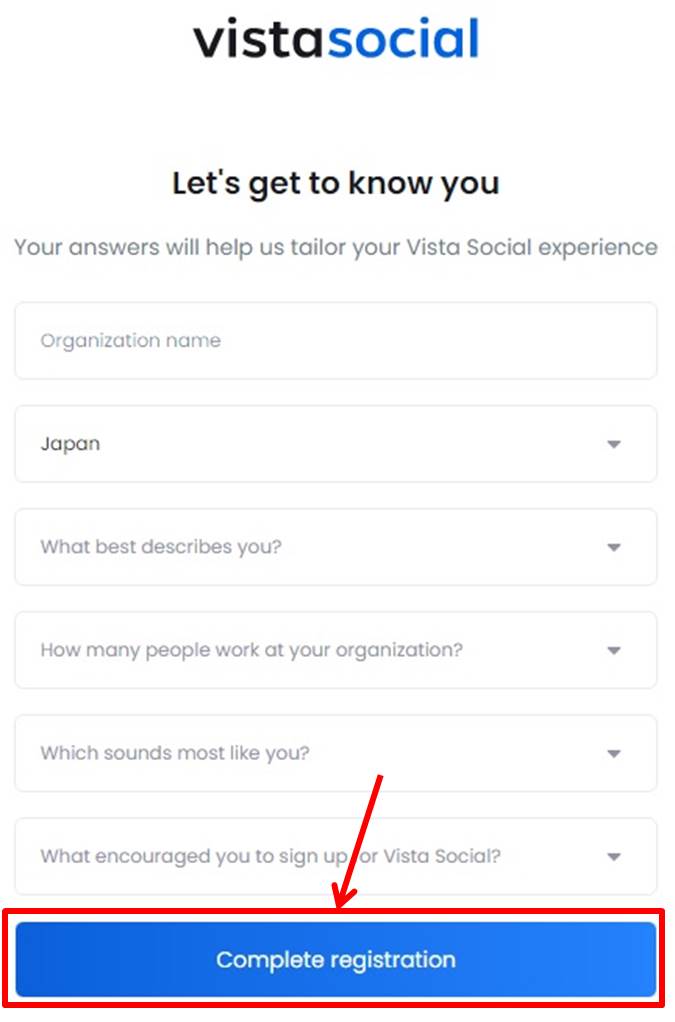
入力する項目は次の通り
| Organization name | 会社名を入力 |
| Country | 「Japan」を選択 |
| What best describes you? | 「職種」を選択 |
| How many people work at your organization? | 「組織の人数」を選択 |
| Which sounds most like you? | 「階級」を選択 |
| What encouraged you to sign up or Vista Social? | 「登録のきっかけ」を選択 |
全ての情報を入力したら「Complete registration」をクリックします。
メール認証
登録したメールアドレス宛てに認証メールが届きます。
「Verify!」をクリックします。
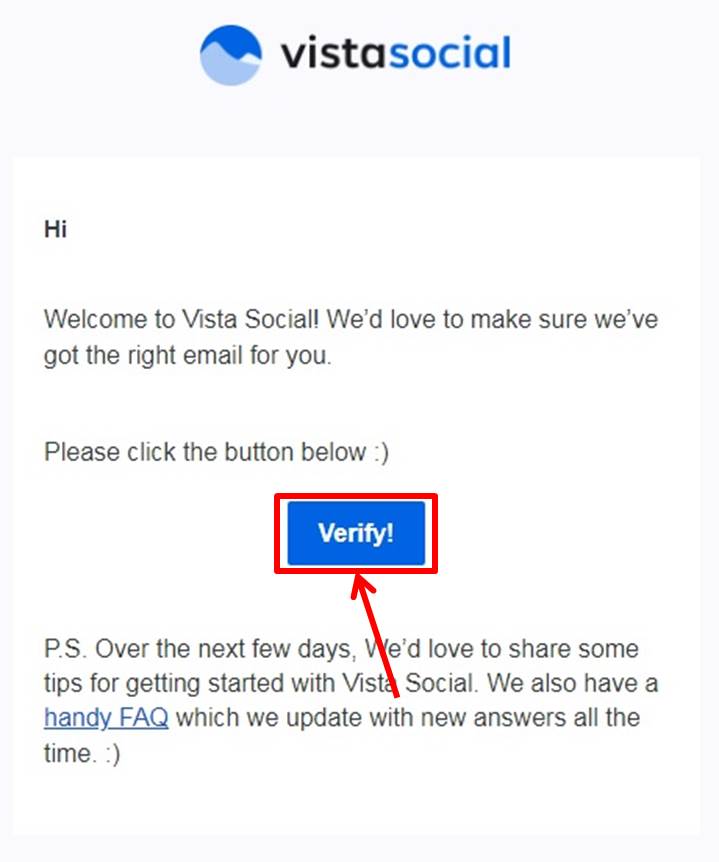
vista socialのダッシュボードに移動します。
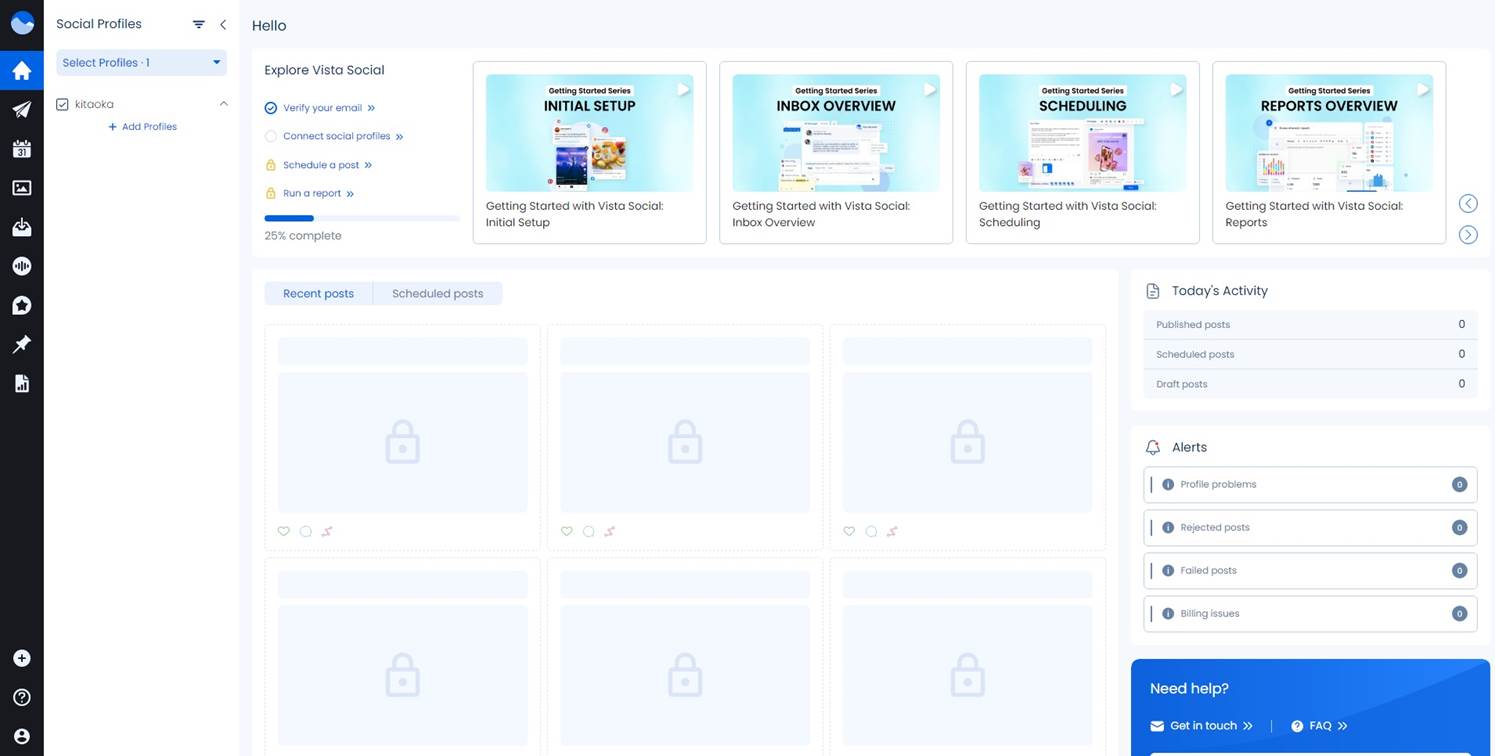
vista socialをアップグレードする方法は『vista socialをアップグレードする方法』の記事をご覧ください。
 vista socialのよくある質問をご紹介します。
vista socialのよくある質問をご紹介します。
vista socialの価格は『vista socialの価格・料金』の記事をご覧ください。
vista socialの支払い方法は『vista socialの支払い方法』の記事をご覧ください。
vista socialを無料体験する方法は『vista socialを無料体験する方法』の記事をご覧ください。
vista socialをアップグレードする方法は『vista socialをアップグレードする方法』の記事をご覧ください。
vista socialのレビューは『vista socialのレビュー・口コミ』の記事をご覧ください。
vista socialの始め方・使い方は『vista socialの始め方・使い方』の記事をご覧ください。
\無料で相談/
\無料ではじめる/
vista socialを無料体験する方法については『vista socialを無料体験する方法』の記事で画像つきでわかりやすく解説しているのでぜひご覧ください。
vista socialの始め方・使い方は『vista socialの始め方・使い方』の記事をご覧ください。
年額プランにすると3ヶ月分が無料
おすすめ おすすめSNS運用ツール
-
前の記事
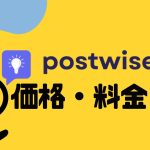
postwise(ポストワイズ)の価格・料金を徹底解説 2023.09.13
-
次の記事
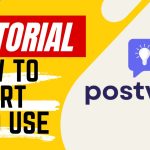
【Tutorial】How to Use postwise 2023.09.18

